Win8.1系统“这台电脑”中多出6个文件夹如何去除
更新日期:2023-08-24 06:06:50
来源:投稿
Win8.1操作系统与win7有很大不同,比如“计算机”被改名成“这台电脑”,打开“这台电脑”发现里面多出6个文件夹,与之前系统不一样。由于是系统默认设置的文件想要去除,但是又不知道删除方法。所以接下去教程分享Win8.1系统去吃“这台电脑”多出的6个文件夹。
未修改之前:

修改之后:
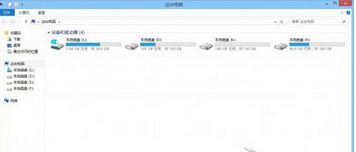
删除方法:
1、打开注册表,找到[HKEY_LOCAL_MACHINESOFTWAREMicrosoftWindowsCurrentVersionExplorerMyComputerNameSpace;
2、只删除此目录下的所有项即可,下级DelegateFolders项保留;
要删除的项:
{1CF1260C-4DD0-4ebb-811F-33C572699FDE}]
{374DE290-123F-4565-9164-39C4925E467B}]
{3ADD1653-EB32-4cb0-BBD7-DFA0ABB5ACCA}]
{A0953C92-50DC-43bf-BE83-3742FED03C9C}]
{A8CDFF1C-4878-43be-B5FD-F8091C1C60D0}]
{B4BFCC3A-DB2C-424C-B029-7FE99A87C641}]
{F02A2795-066C-47BA-936F-1517BA462169}]
其实Win8.1系统下删除系统“这台电脑”所设置的文件夹分类很简单,通过修改注册表,删除这个六个子文件夹的相应设置项就可以了。但是大家在修改注册表的时候要主要数据备份,避免发生文件丢失情况。
- monterey12.1正式版无法检测更新详情0次
- zui13更新计划详细介绍0次
- 优麒麟u盘安装详细教程0次
- 优麒麟和银河麒麟区别详细介绍0次
- monterey屏幕镜像使用教程0次
- monterey关闭sip教程0次
- 优麒麟操作系统详细评测0次
- monterey支持多设备互动吗详情0次
- 优麒麟中文设置教程0次
- monterey和bigsur区别详细介绍0次
周
月












